Orbsmart A-01 Bedienungsanleitung
Lies die bedienungsanleitung für Orbsmart A-01 (1 Seiten) kostenlos online; sie gehört zur Kategorie Nicht kategorisiert. Dieses Handbuch wurde von 89 Personen als hilfreich bewertet und erhielt im Schnitt 5.0 Sterne aus 45 Bewertungen. Hast du eine Frage zu Orbsmart A-01 oder möchtest du andere Nutzer dieses Produkts befragen? Stelle eine Frage
Seite 1/1

Orbsmart AW-01
Handbuch
Orbsmart AW-01 Orbsmart AW-01 Orbsmart AW-01
Orbsmart AW-01 Orbsmart AW-01
Orbsmart AW-01
Orbsmart AW-01 Orbsmart AW-01 Orbsmart AW-01
Orbsmart AW-01 Orbsmart AW-01 Orbsmart AW-01 Orbsmart AW-01 Orbsmart AW-01 Orbsmart AW-01
Orbsmart© 2015 Alle Rechte vorbehalten.
Stromversorgung: 220-240V 50/60Hz
Der Hersteller dieses Produktes ist die
Capoyo GmbH, Rotwandweg 3, 82024 Taufkirchen
Konformitätserklärung
2004/108/EG (EMV)
2006/95/EG (Niederspannung)
2011/65/EG (RoHS)
Dieses Produkt entspricht den folgenden Europäischen Richtlinien:
1. Über das Gerät
1.1 Zubehör
1.2 Bestimmungsgemäßer Gebrauch
Dieses Gerät dient der multimedialen Unterhaltung. Es ist ausschließlich für diesen
Zweck bestimmt und darf nur zu diesem Zweck verwendet werden. Es darf nur in der
Art und Weise benutzt werden, wie es in dieser Gebrauchsanleitung beschrieben ist.
Dieses Gerät ist nicht dafür bestimmt, durch Personen (einschließlich Kinder) mit
eingeschränkten physischen, sensorischen oder geistigen Fähigkeiten oder mangels
Erfahrung und/oder mangels Wissen benutzt zu werden, es sei denn, sie werden
durch eine für ihre Sicherheit zuständige Person beaufsichtigt oder erhielten von ihr
Anweisungen, wie das Gerät zu benutzen ist. Kinder sollten beaufsichtigt werden,
um sicherzustellen, dass sie nicht mit dem Gerät spielen.
Zur Reduzierung der Gefahr von Brand, elektrischem Schlag und Beschädigung:
- Setzen Sie dieses Gerät nicht dem Regen aus.
- Stellen Sie keine mit Flüssigkeiten gefüllten Gefäße, wie Vasen, auf dieses Gerät.
- Ausschließlich das empfohlene Zubehör verwenden.
- Reparieren Sie dieses Gerät nicht selbst.
- Wenden Sie sich zur Wartung an qualifiziertes Kundendienstpersonal.
- Lassen Sie keine Gegenstände aus Metall in dieses Gerät fallen.
- Stellen Sie keine schweren Gegenstände auf dieses Gerät.
Verwenden Sie keine flüchtigen Flüssigkeiten, wie Insektensprays.
Durch zu starken Druck beim Abwischen können die Oberflächen beschädigt werden.
Gummi- oder Plastikteile sollten nicht über einen längeren Zeitraum mit dem Gerät
in Kontakt sein.
3. FAQ
Q: Wo finde ich ein ausführliches Handbuch zu Windows 8.1?
A: Ein ausführliches Handbuch zu den Features von Windows 8.1 finden Sie hier:
http://www.microsoft.com/de-de/download/details.aspx?id=40789
Q: Wo erhalte ich Firmwareupdates?
A: Installieren Sie nur direkt von Orbsmart bereitgestellte Firmwareupdates. Bei
Verwendung einer fremden Firmware droht eine Beschädigung des Gerätes.
Wir übernehmen keinerlei Haftung für Schäden, die durch falsche oder
systemfremde Firmware entstehen. Offizielle Updates finden Sie unter
www.orbsmart.de/support/
Q: Was ist die maximal unterstützte Speicherkartengröße?
A: Der AW-01 unterstützt maximal micro SD Karten bis zu 128GB.
Q: Es werden mir nicht volle 32GB freier Speicher angezeigt?
A: Windows selbst belegt wie immer einen gewissen Teil. Es stehen dann noch
ca. 20 GB frei zur Verfügung.
Q: Welche Menüsprachen unterstützt der AW-01?
A: Neben Englisch (default) lassen sich auch noch viele andere wie Deutsch, Spanisch,
Französisch, Chinesisch, Italienisch, Russisch etc. als Sprachpaket nachinstallieren.
Q: Kann der Stick auch ohne Netzteil betrieben werden (nur per USB)?
A: Theoretisch ja, wird aber aufgrund der System-Stabilität nicht empfohlen.
Q: Wie kann ich den Stick steueren bzw. bedienen?
A: Entweder mit einer Maus und Tastatur (USB/Funk/Blueooth, z.B. Logitech K400) oder
Airmouse (Mele F10deluxe). Beides nicht im Lieferumfang enthalten!
Copyright © 2015 Orbsmart Alle Rechte vorbehalten.
Kein Teil dieses Handbuchs, einschließlich der darin beschriebenen Produkte und Software, darf in irgendeiner Form oder
mit irgendwelchenMitteln vervielfältigt, übertragen, überschrieben, in einem Datenabfragesystem gespeichert oder in
irgendeine Sprache übersetzt werden, ohne die ausdrückliche schriftliche Genehmigung von Orbsmart, außer durch
den Käufer zum Zweck der Datensicherung. Diese Klausel gilt nicht für solche Software, die unter der General Public
License ("GPL") oder anderen Free Open-Source-Lizenzen lizenziert ist. Kopien der jeweiligen Lizenzbedingungen,
und, wo erforderlich, ein Angebot, um den jeweiligen Quellcode zu liefern, sind im Produkt enthalten.
Google, Android, Gmail, Google Maps, Chrome, Google Play, YouTube, Google+ und andere Warenzeichen sind
Eigentum der Google Inc. Eine Liste der Google-Marken finden Sie unter http://www.google.com/
permissions/guidelines.html. Orbsmart ist ein eingetragens Warenzeichen von der Capoyo GmbH. Alle anderen
Marken- und Warenzeichen sind Eigentum ihrer jeweiligen Inhaber. Der Inhalt dieser Anleitung kann sich in einigen
Details von dem Produkt oder seiner Software unterscheiden. Alle Informationen in diesem
Dokument können sich ohne vorherige Ankündigung ändern. Für Online Hilfe und Support besuchen Sie bitte www.orbsmart.de
1x Netzteil
1x USB Adapter
1x HDMI Adapter
1x Handbuch
1.3 Reinigung
1.4 Transport
Verwenden Sie keine flüchtigen Flüssigkeiten, wie Insektensprays.
Durch zu starken Druck beim Abwischen können die Oberflächen beschädigt werden.
Gummi- oder Plastikteile sollten nicht über einen längeren Zeitraum mit dem Gerät
in Kontakt sein.
Zur Reduzierung der Gefahr von Brand, elektrischem Schlag und Beschädigung:
- Gewährleisten Sie, dass die Spannung der Stromversorgung dem auf diesem Gerät
angegebenen Wert entspricht.
- Stecken Sie den Netzstecker vollständig in die Steckdose ein.
- Ziehen Sie nicht am Kabel, knicken Sie es nicht und stellen Sie keine schweren
Gegenstände darauf.
- Fassen Sie den Stecker nicht mit nassen Händen an.
- Fassen Sie den Stecker beim Herausziehen an seinem Korpus an.
- Verwenden Sie keinen beschädigten Netzstecker oder eine beschädigte Steckdose.
- Installieren Sie dieses Gerät so, dass das Netzkabel sofort aus der Steckdose gezogen
werden kann, wenn Störungen auftreten.
Der Netzadapter kann mit Wechselstrom von 220 - 240 V betrieben werden.
Verwenden Sie aber einen geeigneten Steckeradapter, wenn der Stecker nicht in
die Netzsteckdose passt.
1.5 Reparaturen
- Reparaturen am Gerät sollten nur von einer autorisierten Fachwerkstatt
durchgeführt werden.
- Ein Umbauen oder Verändern des Produktes beeinträchtigt die Produktsicherheit.
Achtung Verletzungsgefahr!
- Öffnen Sie das Produkt niemals eigenmächtig und führen Sie Reparaturen nie selber aus!
- Falscher Zusammenbau führt möglicherweise zu Fehlfunktionen oder dem Totalausfall.
- Öffnen Sie in keinem Fall das Gerät.
Achtung:
Es wird keine Haftung für Folgeschäden übernommen. Technische Änderungen
und Irrtümer vorbehalten!
Beachten Sie:
Die Gewährleistung verfällt bei Fremdeingriffen in das Gerät.
1.6 Aufstellung
- Die Steckdose muss leicht zugänglich sein, um im Notfall das Gerät schnell vom
Stromkreis trennen zu können.
- Installieren oder positionieren Sie dieses Gerät nicht in einem Bücherregal,
Einbauschrank oder einem sonstigen engen Raum. Stellen Sie eine gute Belüftung
des Gerätes sicher.
- Stellen Sie das Gerät nicht auf Verstärker oder andere Geräte, die heiß werden können.
Diese Hitze könnte das Gerät beschädigen.
- Setzen Sie dieses Gerät keinem direkten Sonnenlicht, hohen Temperaturen,
starker Feuchtigkeit und übermäßigen Erschütterungen aus.
1.7 Kleine Objekte/Verpackungsteile
(Plastikbeutel, Karton, etc.)
Bewahren Sie die kleine Objekte (z.B. Montagematerial, Speicherkarten etc)
und Verpackungsteile außerhalb der Reichweite von Kindern auf, damit sie nicht
von diesen verschluckt werden kann. Lassen Sie kleine Kinder nicht mit Folie spielen.
Es besteht Erstickungsgefahr!
Stellen Sie keine Quellen offener Flammen, z.B. brennende Kerzen, auf das Gerät.
1 Einschaltknopf
2 Micro USB 2.0 (ausschließlich für das Netzteil)
3 USB 2.0 Anschluss
4 HDMI Ausgang
5 Micro USB 2.0 Anschluss
6 Micro SD-Karten Slot
CPU
Intel Atom Z3735F "Bay Trail-T" (@1.33 GHz /Bust freq:
1.83 GHz) 22nm, Supports 2MB of L2 Cache
OS
Windows 8.1 Bing preinstalled
RAM
2GB DDR3L-1333
Storage
32GB eMMC
Wireless
Wireless 802.11b/g/n (2.4 GHz), Bluetooth 4.0
I/O Ports
HDMI x 1, USB 2.0 HOST port x 2, Micro-USB port x 1,
microSD card slot up to 64GB
Input
AC 100~240V, 50/60Hz, 5V/2A
Weight
46g
2. Inbetriebnahme
2.1 Einrichtung
- Verbinden Sie den AW-01 mit dem HDMI-Anschluss an Ihrem Fernseher/Monitor. Falls
dieser keinen HDMI-Anschluss besitzt gibt es die Möglichkeit einen entsprechenden
HDMI zu DVI/VGA Adapter zu nutzen (nicht im Lieferumfang enthalten)
- Verbinden Sie anschließend das beiliegende Netzteil mit dem USB-Kabel und dieses
mit dem AW-01 über den Micro-USB Anschluss (rechte Seite)
- Es ist keine Fernbedienung im Lieferumfang enthalten. Schließen Sie per USB eine
Maus/Tastatur (auch per Funk/Bluetooth) oder Airmouse (zB Mele F10deluxe) an.
- Drücken Sie seitlich den Powerknopf um den AW-01 zu starten
- Der AW-01 startet nun und führt Sie durch das normale Windows 8.1 Setup.
Nehmen Sie nun die entsprechenden Einstellungen vor.
Achtung: Windows stellt automatisch je nach Größe des
Fernsehers/Monitors die passende Auflösung ein. Falls der
Bildschirm zu groß angezeigt wird, passen Sie die Skalierung
an Ihrem Fernseher/Monitor an. Bei den meisten Fernsehern
ist es unter „Bildschirmanpassung“, „Zoom“ oder „Aspect“
zu finden.
2.2 Mit einem Netzwerk verbinden
1. Führen Sie vom rechten Bildschirmrand aus eine Streifbewegung aus, klicken Sie
auf Einstellungen (Settings) und dann auf PC-Einstellungen (Control Panel) ändern.
(Führen Sie den Zeiger bei Verwendung einer Maus in die Ecke unten rechts auf dem
Bildschirm, anschließend nach oben, klicken Sie auf Einstellungen und schließlich auf
PC-Einstellungen ändern.)
2. Klicken Sie auf Sprache hinzufügen (Add a language).
3. Navigieren Sie zur gewünschten Sprache und klicken Sie darauf, um sie Ihrer
Sprachliste hinzuzufügen.
2.4 Herunterladen & Installieren eines Sprachpakets
1. Führen Sie vom rechten Bildschirmrand aus eine Streifbewegung aus, klicken Sie
auf Einstellungen (Settings) und dann auf PC-Einstellungen (Control Panel) ändern.
(Führen Sie den Zeiger bei Verwendung einer Maus in die Ecke unten rechts auf dem
Bildschirm, anschließend nach oben, klicken Sie auf Einstellungen und schließlich auf
PC-Einstellungen ändern.)
2. Klicken Sie auf Sprache hinzufügen (Add a language).
3. Klicken Sie bei dem gewünschten Sprachpaket auf Optionen (Options).
4. Klicken Sie auf Herunterladen (Download). Abhängig von Ihrem PC und der
Größe des Sprachpakets kann der Download einige Zeit dauern.
2.5 Festlegen einer Sprache als Primärsprache
1. Führen Sie vom rechten Bildschirmrand aus eine Streifbewegung aus, klicken Sie
auf Einstellungen (Settings) und dann auf PC-Einstellungen (Control Panel) ändern.
(Führen Sie den Zeiger bei Verwendung einer Maus in die Ecke unten rechts auf dem
Bildschirm, anschließend nach oben, klicken Sie auf Einstellungen und schließlich auf
PC-Einstellungen ändern.)
2. Klicken Sie auf Sprache hinzufügen (Add a language).
3. Klicken Sie auf die Sprache, in der Windows angezeigt werden soll, und anschließend
auf Als primär festlegen. Unterhalb der Sprache wird die Meldung Wird Anzeigesprache
nach nächster Anmeldung angezeigt.
4. Tippen oder klicken Sie auf Als primär festlegen, um die Sprache an den Listenanfang
zu verschieben. Wenn die Sprache als Windows-Anzeigesprache festgelegt werden kann,
ist unter der Sprache der Hinweis Wird Anzeigesprache nach nächster Anmeldung zu
sehen.
2.3 Hinzufügen einer Sprache
Möglicherweise haben Sie bereits beim ersten Einrichten von Windows eine
Netzwerkverbindung hergestellt. Ist dies nicht der Fall, können Sie sich eine Liste
der verfügbaren Netzwerke anzeigen lassen und eine Verbindung mit einem der
Netzwerke herstellen.
1. Führen Sie den Zeiger bei Verwendung einer Maus in die Ecke unten rechts auf den
Bildschirm, anschließend nach oben und klicken Sie schließlich auf Einstellungen.
2.Überprüfen Sie das Netzwerksymbol. Hier wird angezeigt, ob eine Verbindung
hergestellt wurde und wie gut diese Verbindung ist.
3. Wenn keine Verbindung besteht, klicken Sie auf das Netzwerksymbol
4. Klicken Sie auf den Namen des Netzwerks, mit dem Sie eine Verbindung herstellen
möchten, klicken Sie dann auf Verbinden.
Möglicherweise werden Sie nach dem Kennwort für das Netzwerk gefragt. Sie erhalten
das Kennwort vom Netzwerkadministrator. Wenn Sie zu Hause sind, ist es wahrscheinlich
ein Mitglied Ihrer Familie. Wenn Sie im Büro sind, wenden Sie sich an Ihren
IT-Administrator.
5. Wenn Sie jedes Mal eine Verbindung herstellen möchten, sobald Sie sich in Reichweite
des Netzwerks befinden, aktivieren Sie das Kontrollkästchen Verbindung automatisch
herstellen.
Produktspezifikationen
| Marke: | Orbsmart |
| Kategorie: | Nicht kategorisiert |
| Modell: | A-01 |
Brauchst du Hilfe?
Wenn Sie Hilfe mit Orbsmart A-01 benötigen, stellen Sie unten eine Frage und andere Benutzer werden Ihnen antworten
Bedienungsanleitung Nicht kategorisiert Orbsmart

23 August 2024

23 August 2024

23 August 2024

12 Februar 2024

8 Februar 2024

15 November 2023
Bedienungsanleitung Nicht kategorisiert
- Stäubli
- Unitech
- AREXX
- Alesis
- KlikaanKlikuit
- Toolland
- Befaco
- Aquasure
- AYA
- Black Hydra
- Best Fitness
- Phoenix Contact
- Beckmann & Egle
- Thomas
- Nextorage
Neueste Bedienungsanleitung für -Kategorien-
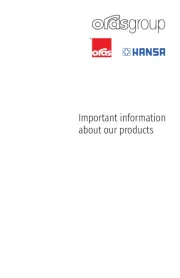
30 Juli 2025
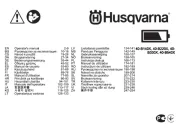
30 Juli 2025
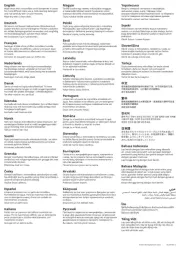
30 Juli 2025

30 Juli 2025
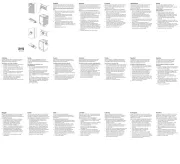
30 Juli 2025
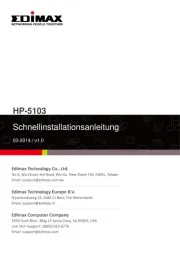
30 Juli 2025
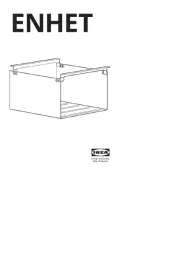
30 Juli 2025

30 Juli 2025

30 Juli 2025

30 Juli 2025